用备份的激活码重新解锁iPhone教程
摘要: SAM解锁iPhone一出来,相信许多人都赶忙解锁了自己的砖头机。这两天才看到SAM这个解锁神器的用户就倒霉了,因为苹果已经开始修复激活服务器,因此,近几天试图用SAM解锁的用户可能会遇挫。已经解锁成功的用户也先别急着暗自庆幸,检查自己是否已经备份了激活码。你可以手动或者用最新的红雪工具备份激活码。
SAM解锁iPhone一出来,相信许多人都赶忙解锁了自己的砖头机。这两天才看到SAM这个解锁神器的用户就倒霉了,因为苹果已经开始修复激活服务器,因此,近几天试图用SAM解锁的用户可能会遇挫。已经解锁成功的用户也先别急着暗自庆幸,检查自己是否已经备份了激活码。你可以手动或者用最新的红雪工具备份激活码。
备份激活码是防止以后有什么意外情况发生,比如,你不小心恢复了固件,或者你自己想恢复固件,这个时候,你需要重新解锁,激活码就能派上用场。在这里要教大家,备份好激活码后,若想重新解锁,可参考以下步骤:
第一步:插入你非官方绑定的SIM卡,也就是你解锁后想用的SIM卡。
第二步:运行iFile,找到/var/root/Library这一目录。iFile可到Cydia下载。
第三步:当你进入到上述目录之后,点击右上角的“编辑(Edit)”,进入到编辑模式,选择Lockdown这个文件夹。
第四步:选定Lockdown这个文件夹之后,在底部的工具栏中点击“压缩”功能,将其压缩。压缩包的名称最好是好认一些的,方便待会查找。

第五步:查看一下压缩包是否已经创建成功,成功之后就可以把Lockdown这个文件夹删除了。
第六步:把你之前备份的激活码文件夹放进iPhone,然后再到iFile解压刚才我们创建的压缩包。

第七步:压缩包解压后,会自动放到默认的目录下,一般来说默认放到Documents文件夹中。
第八步:再一次点击“编辑”,复制解压后的Lockdown文件夹,粘贴回 /var/root/Library目录。
第九步:如果你的iPhone还安装有SAMPrefs,那么你要到/User/Library/Preferences目录,搜索SAM,把com.bingner.sam.plist这个文件删掉。不过有时候搜不出来,那就不用管了。
第十步:关机
十一步:开机,你会发现手机信号连接上了,正是你想用的运营商网络,说明再次解锁成功。
步骤挺麻烦的,解锁用户在恢复固件前要考虑到这一点。另外,重新解锁的前提是你备份了有效的激活码,而且设备已越狱。
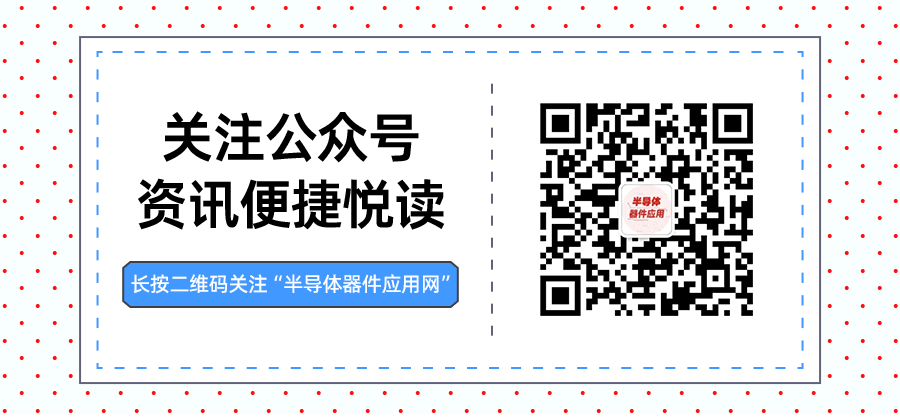




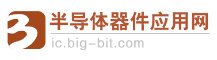





暂无评论